win7多个桌面在哪 WIN7如何创建多个虚拟桌面
Win7操作系统是微软公司开发的一款非常流行的操作系统,它提供了许多实用的功能来提高用户的工作效率和操作体验,其中之一就是多个桌面的功能,使得用户可以同时打开多个应用程序或窗口,并将其分配到不同的虚拟桌面上。这样一来用户可以更加方便地进行多任务处理,提高工作效率。在Win7操作系统中,如何创建多个虚拟桌面呢?本文将详细介绍Win7操作系统中创建多个虚拟桌面的方法和步骤。
具体步骤:
1.首先是下载并安装Dexpot软件。
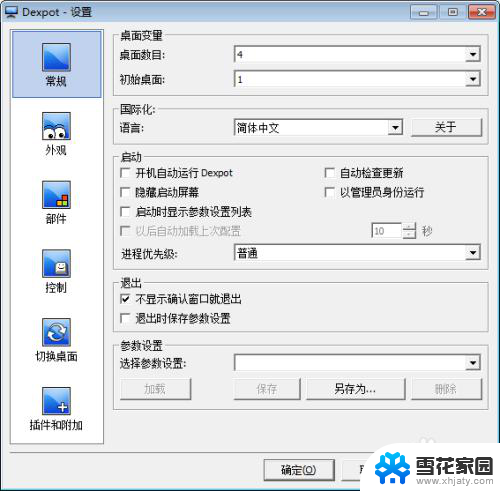
2.安装软件启动后点击电脑右下角的小电脑图标,右键它选择设置。设置虚拟桌面的个数,默认是4个桌面。
接着把开机启动这里勾选上去,方便下次开启电脑就可以使用了。
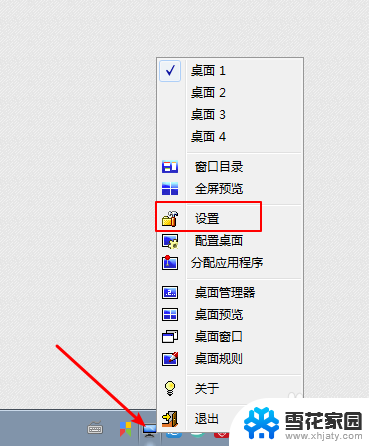
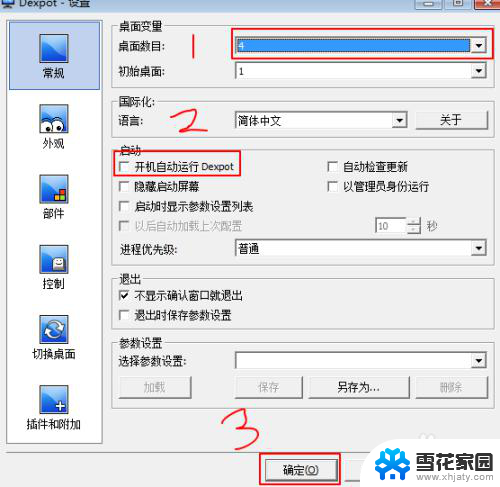
3.切换虚拟桌面,有两种方法,第一右键右下角的小电脑图标,在下图一勾选桌面一或者桌面二就可以切换。第二种先是右键软件的桌面整理,然后看到图三有一排的小电脑。点选不同的图标切换不同的虚拟桌面,非常的方便。
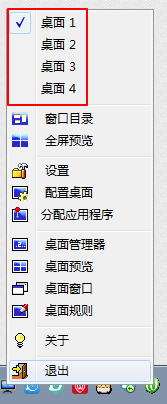
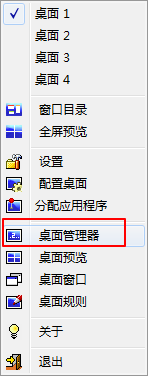
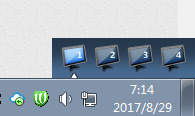

4.预览所有的桌面,右键软件选择全屏预览就可以了。会把你所有的虚拟桌面列举出来,想要进入哪个虚拟桌面点击一下对应的桌面就可以了。
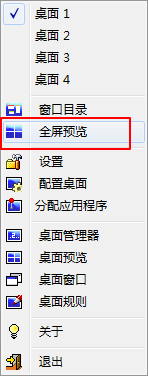
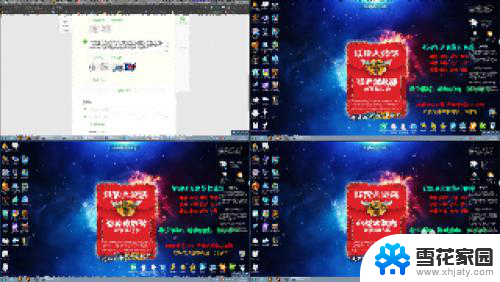
5.分配应用程序,例如在工作中,一个桌面软件太多了想要分配它到其他的桌面就需要这个功能。
点击软件设置这里分配应用程序,然后在菜单中选择程序,接着选择桌面点击确定即可。
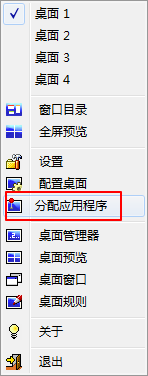
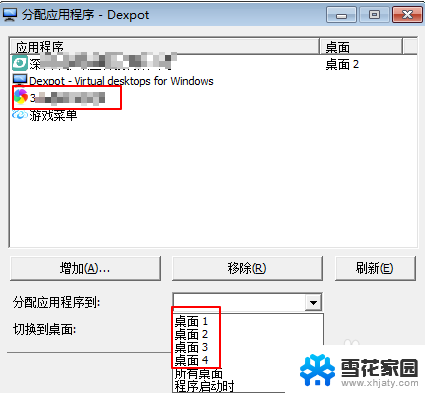
以上就是win7多个桌面在哪的全部内容,有遇到相同问题的用户可参考本文中介绍的步骤来进行修复,希望对大家有所帮助。
win7多个桌面在哪 WIN7如何创建多个虚拟桌面相关教程
-
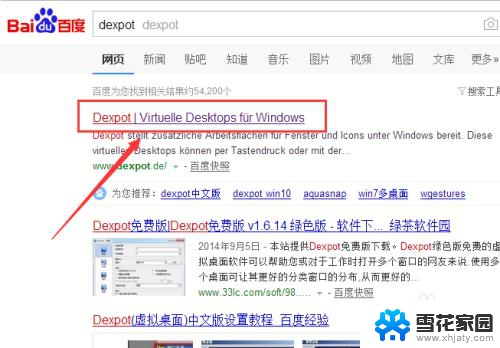 win7双桌面切换 Win7系统如何同时运行多个桌面
win7双桌面切换 Win7系统如何同时运行多个桌面2024-06-17
-
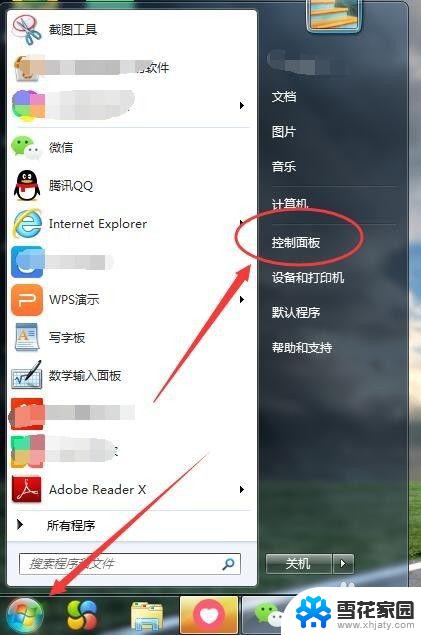 win7模拟键盘在哪 win7电脑自带的虚拟键盘在哪里
win7模拟键盘在哪 win7电脑自带的虚拟键盘在哪里2023-11-02
-
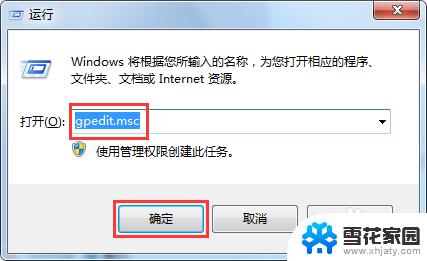 win7禁止更改桌面背景 Win7系统如何禁止更改桌面背景设置
win7禁止更改桌面背景 Win7系统如何禁止更改桌面背景设置2023-09-11
-
 win7隐藏桌面图标快捷键 win7系统如何隐藏桌面图标
win7隐藏桌面图标快捷键 win7系统如何隐藏桌面图标2023-10-27
- win7怎么恢复系统桌面 win7桌面上没有图标如何恢复
- win7怎么改桌面图标大小 win7如何自定义桌面图标的大小
- win7调桌面图标大小 win7桌面图标如何调整大小
- win7桌面亮度设置在哪 win7怎么调整屏幕亮度
- win7桌面添加网络图标 Win7桌面上找不到网络图标解决方法
- win7更改桌面大图标 WIN7桌面图标怎么缩小
- win7如何进pe系统 win7怎么制作pe系统
- xp系统改win7系统步骤 XP系统换成win7系统方法
- win7屏幕密码 Win7锁屏密码设置步骤
- win7更改文件格式 win7怎么更改文件格式为MP4
- 如何关闭win7自带的杀毒软件 Win7关闭Windows Defender的方法
- win7如何手机投屏 手机投屏到win7电脑
win7系统教程推荐
- 1 win7屏幕密码 Win7锁屏密码设置步骤
- 2 如何关闭win7自带的杀毒软件 Win7关闭Windows Defender的方法
- 3 win7怎么重新激活系统 win7系统激活工具
- 4 怎么看win7是多少位 win7怎么查看系统的位数
- 5 windows8开始菜单改成win 7 Win8系统开始菜单设置成win7样式的方法
- 6 windows7无法连接到网络 Win7网络连接无法访问Internet解决方法
- 7 win7电脑如何手机投屏 在win7电脑上设置投射屏幕
- 8 0xc0000225按f8进不了win7 Win7系统开机按F8无法进入安全模式解决方法
- 9 win7系统密码忘了怎么解除 忘记win7开机密码怎么办
- 10 win7设置定时休眠 win7休眠设置失败